So bieten Sie Abonnenten eine werbefreie Version Ihrer WordPress-Site an
Veröffentlicht: 2022-11-08Möchten Sie Besuchern eine werbefreie Premium-Version Ihrer WordPress-Website verkaufen?
Anzeigen helfen Ihnen, Ihre Website zu monetarisieren. Sie können jedoch eine Prämie von Abonnenten verlangen, um Ihre Website ohne Werbung anzuzeigen, ähnlich wie bei vielen anderen beliebten Websites.
In diesem Artikel zeigen wir Ihnen, wie Sie eine werbefreie Version Ihrer WordPress-Seite für Abonnenten erstellen.
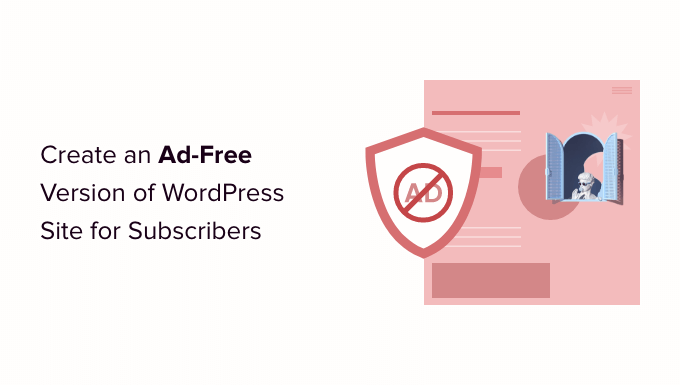
Warum eine werbefreie Version der WordPress-Site für Abonnenten erstellen?
Eine der einfachsten Möglichkeiten, online Geld zu verdienen, besteht darin, verschiedene Arten von Anzeigen auf Ihrer Website zu schalten. Viele Benutzer ziehen es jedoch vor, Ihre Inhalte zu lesen, Videos anzusehen oder auf Ihrer Website zu surfen, ohne dass Werbung sie unterbricht.
Während Anzeigen Ihnen helfen können, Einnahmen zu generieren, kann das Entfernen von Anzeigen zu einer besseren Benutzererfahrung führen. Um das Beste aus beiden Welten zu haben, können Sie ein Abonnement erstellen, bei dem sich die Leute für einen kostenpflichtigen Plan anmelden und alle Anzeigen von Ihrer WordPress-Website entfernen können.
Beispielsweise ermöglicht die berühmte Mikroblogging-Site Tumblr den Benutzern ein werbefreies Surferlebnis, indem sie einen ihrer kostenpflichtigen Pläne abonnieren. Auf diese Weise kann es weiterhin Anzeigen an regelmäßige Besucher verkaufen und Anzeigen für Premium-Abonnenten ausblenden.
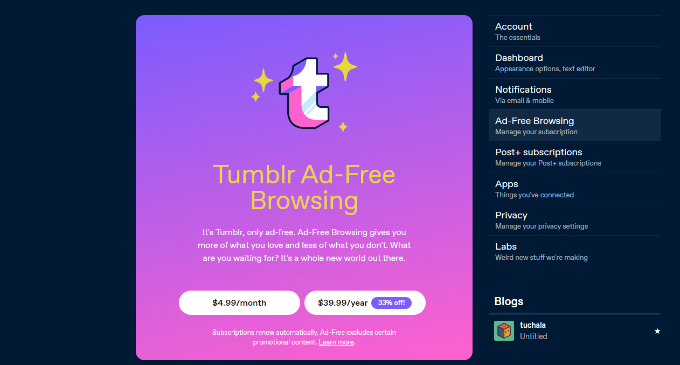
YouTube, Hulu und mehrere andere Plattformen bieten gegen eine geringe Abonnementgebühr ein werbefreies Erlebnis.
Lassen Sie uns einen Blick darauf werfen, wie Sie einen Abonnementplan einrichten und eine werbefreie Version Ihrer Website anbieten können.
Erstellen werbefreier Abonnementpläne in WordPress
Der beste Weg, ein Abonnement in WordPress zu erstellen, ist die Verwendung von MemberPress. Es ist das beste WordPress-Mitgliedschafts-Plugin und ermöglicht es Ihnen, Inhalte basierend auf verschiedenen Benutzerrollen einzuschränken.
Zuerst müssen Sie das MemberPress-Plugin installieren und aktivieren. Weitere Einzelheiten finden Sie in unserer Anleitung zur Installation eines WordPress-Plugins.
Wenn Sie gerade erst eine abonnementbasierte Website starten, lesen Sie bitte unseren ultimativen Leitfaden zum Erstellen einer WordPress-Mitgliedsseite.
Sobald MemberPress aktiv ist, können Sie zu MemberPress » Einstellungen gehen, um das Plugin zu konfigurieren und ein Zahlungsgateway hinzuzufügen.
Wechseln Sie einfach auf die Registerkarte „Zahlungen“ und klicken Sie auf die Schaltfläche „+ Zahlungsmethode hinzufügen“.
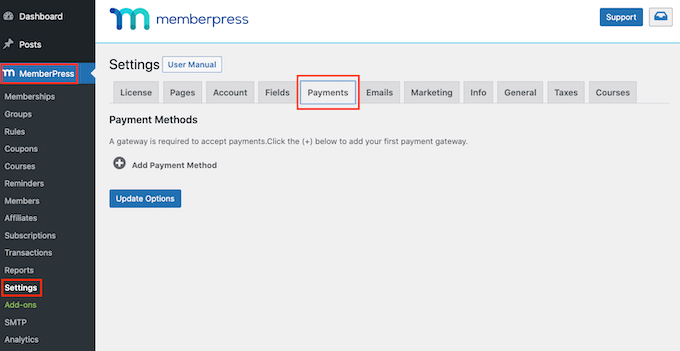
MemberPress funktioniert standardmäßig mit PayPal Standard, Stripe, Offline Payment und Authorize.net. Wir empfehlen die Verwendung von Stripe. Sie können den Anweisungen auf dem Bildschirm folgen, um Ihre bevorzugte Methode einzurichten.
Nach dem Einrichten eines Zahlungsdienstes besteht der nächste Schritt darin, eine Mitgliedschaftsstufe hinzuzufügen.
Gehen Sie einfach auf die Seite MemberPress » Mitgliedschaften und klicken Sie auf die Schaltfläche „Neu hinzufügen“.
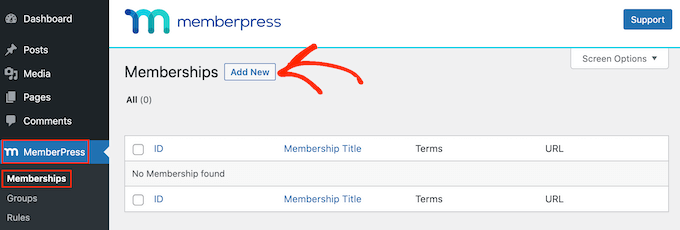
Danach können Sie oben einen Namen und eine Beschreibung für Ihr Abonnement eingeben.
Mit MemberPress können Sie auch die Preise und den Ablauf Ihres Mitgliedschaftsplans auswählen. Sie können beispielsweise ein einmaliges Abonnement oder wiederkehrende Zahlungen anbieten.
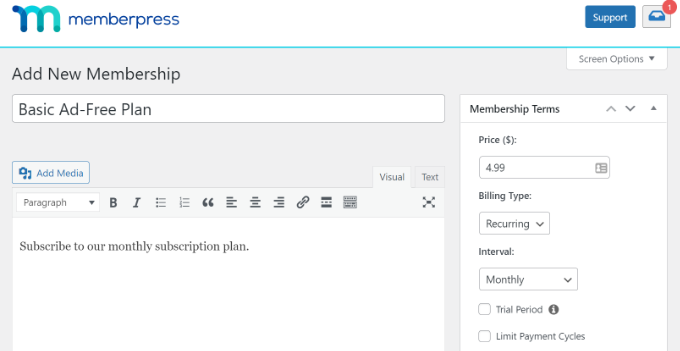
Als nächstes müssen Sie nach unten zum Abschnitt Mitgliedschaftsoptionen scrollen.
Hier können Sie mit MemberPress die Registrierungseinstellungen bearbeiten, die Berechtigung ändern, das Preisfeld anpassen und vieles mehr. Gehen Sie einfach zur Registerkarte „Erweitert“ und aktivieren Sie die Option „Unsere Rollen für diese Mitgliedschaft“.
Von hier aus können Sie auswählen, welche WordPress-Benutzerrollen auf Ihre Mitgliedschaftsstufe zugreifen können. Für dieses Tutorial wählen wir beispielsweise die Rolle „Abonnent“.
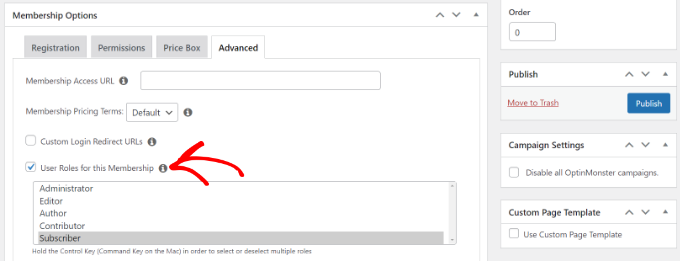
Fahren Sie fort und klicken Sie auf die Schaltfläche „Veröffentlichen“, sobald Sie Änderungen an Ihrer Mitgliedschaftsstufe vorgenommen haben.
Sie können diesen Schritt nun wiederholen und so viele Mitgliedsstufen erstellen, wie Sie möchten. Mit dem Plugin können Sie auch verschiedene Regeln aufstellen und Inhalte auf Ihrer Website basierend auf Benutzerrollen, Fähigkeiten und mehr einschränken.
Erstellen Sie eine Preisseite, um Abonnementpläne anzuzeigen
Als Nächstes müssen Sie eine Preisseite für Ihre Abonnementpläne einrichten. Gehen Sie zunächst zu MemberPress » Gruppen und klicken Sie dann auf die Schaltfläche „Neu hinzufügen“.
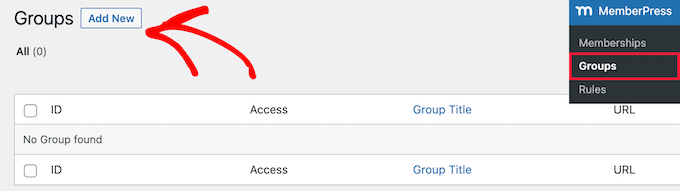
Danach können Sie einen Titel für Ihre Preisseite eingeben, der auch als URL für die Seite verwendet wird.
Scrollen Sie von hier nach unten zum Abschnitt „Gruppenoptionen“ und wählen Sie aus, welche Preispläne auf der Seite angezeigt werden sollen.
Sie können auf die Schaltfläche „+“ klicken, um verschiedene Mitgliedschaften hinzuzufügen, und die Drag & Drop-Funktion verwenden, um ihre Reihenfolge zu arrangieren.
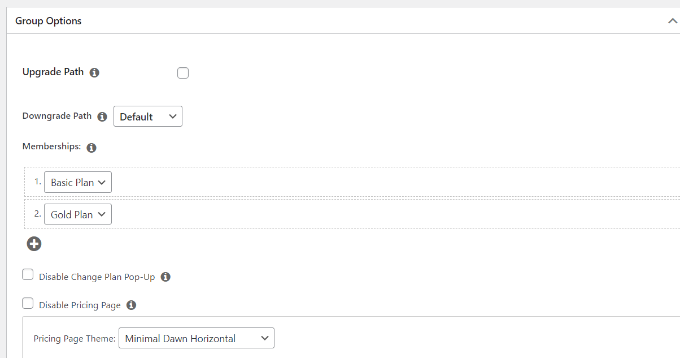
MemberPress enthält verschiedene vorgefertigte Themen für Ihre Preisseite. Sie können auch benutzerdefiniertes CSS hinzufügen, um Ihre Preistabelle zu gestalten.

Wenn Sie die Änderungen vorgenommen haben, können Sie Ihre Seite veröffentlichen. Sie können jetzt Ihre Website besuchen, um die Preisseite in Aktion zu sehen.
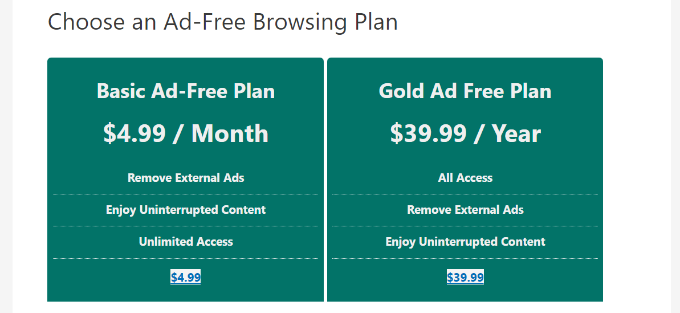
Sehen wir uns nun an, wie Sie Anzeigen zu Ihrer WordPress-Site hinzufügen können.
Einfügen von Anzeigen in Ihre WordPress-Website
Der einfachste Weg, Anzeigen auf Ihrer Website zu verwalten, ist die Verwendung des AdSanity-Plugins. Es ist das beste Anzeigenverwaltungs-Plugin für WordPress.
Mit dem Plugin können Sie Ihre Werbebanner ganz einfach in WordPress einfügen und verwalten. Außerdem bietet es ein Add-on „User Role Ad Visibility“, mit dem Sie Anzeigen von verschiedenen WordPress-Benutzerrollen ausblenden können.
Zuerst müssen Sie das AdSanity-Plug-in installieren und aktivieren. Weitere Einzelheiten finden Sie in unserer Anleitung zur Installation eines WordPress-Plugins.
Sobald das Plugin aktiv ist, können Sie auf die Seite Adsanity » Einstellungen gehen und auf die Registerkarte „Lizenzen“ wechseln.
Geben Sie als Nächstes den Schlüssel ein und klicken Sie auf die Schaltfläche „Lizenz aktivieren“. Den Lizenzschlüssel finden Sie ganz einfach in Ihrem Kontobereich.
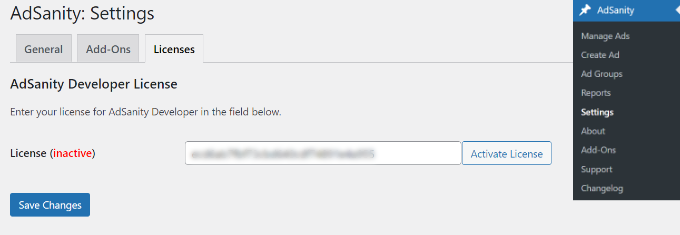
Vergessen Sie nicht, auf die Schaltfläche „Änderungen speichern“ zu klicken, wenn Sie fertig sind.
Danach können Sie in Ihrem WordPress-Dashboard zu Adsanity » Anzeige erstellen gehen und eine Anzeige erstellen.
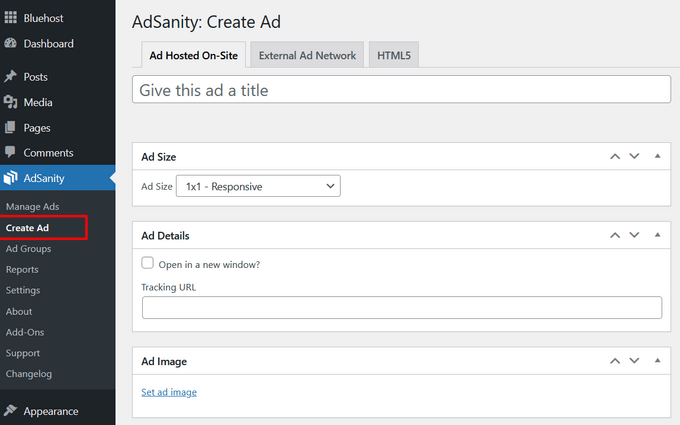
Mit AdSanity können Sie alle Arten von Anzeigen erstellen. Sie können eine selbst gehostete Anzeige einrichten und Banner und Grafiken manuell hinzufügen.
Andererseits können Sie auch Anzeigen aus externen Netzwerken wie Google AdSense hinzufügen. Mit dem Plugin können Sie auch Anzeigen planen, einen bestimmten Zeitrahmen festlegen, um sie anzuzeigen, oder sie auf unbestimmte Zeit ausführen.
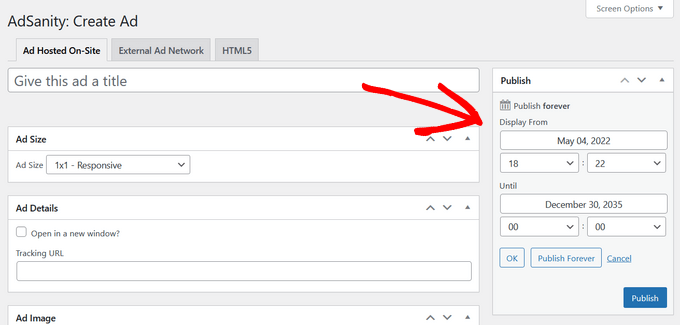
Wenn Sie fertig sind, klicken Sie auf die Schaltfläche „Veröffentlichen“.
Sie können Ihre Anzeigen jetzt überall auf Ihrer Website einfügen, indem Sie den AdSanity-Widget-Block oder die Shortcodes verwenden.
Einer der besten Orte, um Bannerwerbung in der Seitenleiste Ihrer Website anzuzeigen. Dies erhöht die Sichtbarkeit Ihrer Anzeigen und verhilft Ihnen zu mehr Klicks.
Gehen Sie einfach zu Aussehen »Widgets im WordPress-Adminbereich. Klicken Sie als Nächstes auf die Schaltfläche „+“ und fügen Sie den Widget-Block „AdSanity Single Ad“ hinzu.
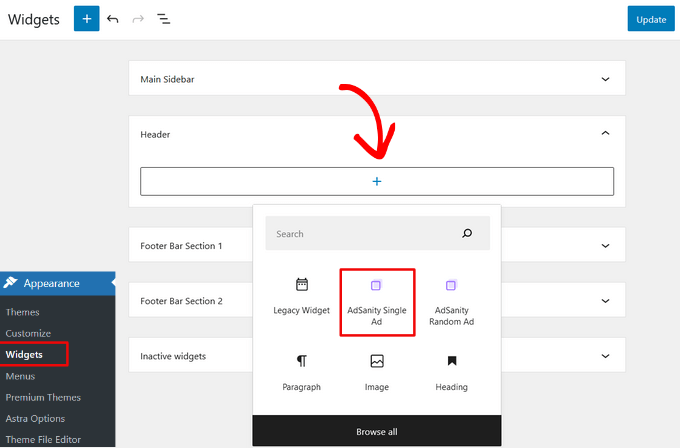
Fahren Sie fort und klicken Sie auf die Schaltfläche „Aktualisieren“, um Anzeigen in der Seitenleiste Ihrer Website anzuzeigen. oder ein anderer bereiter Bereich für Widgets.
Weitere Einzelheiten finden Sie in unserem Leitfaden zum Verkauf von Anzeigen in Ihrem WordPress-Blog.
So verbergen Sie Anzeigen für Mitglieder in WordPress
Als Nächstes können Sie Ihre Anzeigen für Abonnenten in WordPress mit dem Add-on AdSanity User Role Ad Visibility ausblenden.
Zuerst müssen Sie in Ihrem WordPress-Adminbereich zu AdSanity » Add-Ons gehen .
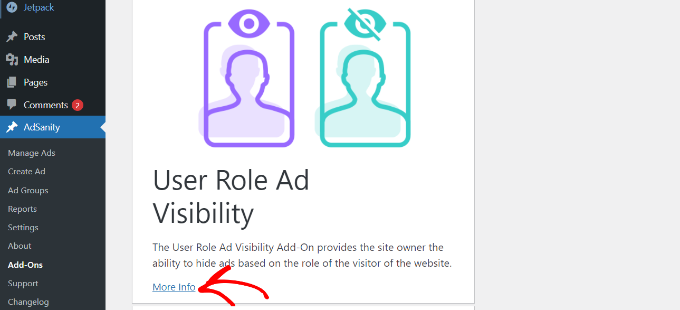
Scrollen Sie danach nach unten zum Ad Visibility-Addon für Benutzerrollen und klicken Sie auf die Schaltfläche „Weitere Informationen“.
Sie können das Addon jetzt auf der AdSanity-Website abonnieren. Klicken Sie einfach auf die Schaltfläche „Zur Kasse“, um das Addon zu kaufen.
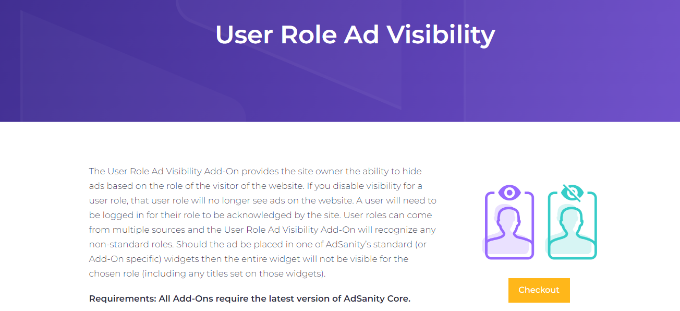
Als nächstes können Sie das Addon herunterladen und auf Ihrer Website installieren. Wenn Sie Hilfe benötigen, lesen Sie bitte unsere Anleitung zur Installation eines WordPress-Plugins.
Sobald das Addon aktiv ist, können Sie in Ihrem WordPress-Dashboard zu AdSanity » Einstellungen gehen und zur Registerkarte Lizenzen gehen.
Geben Sie von hier aus den Schlüssel unter der Überschrift „AdSanity User Role Ad Visibility“ ein und klicken Sie auf die Schaltfläche „Activate License“.
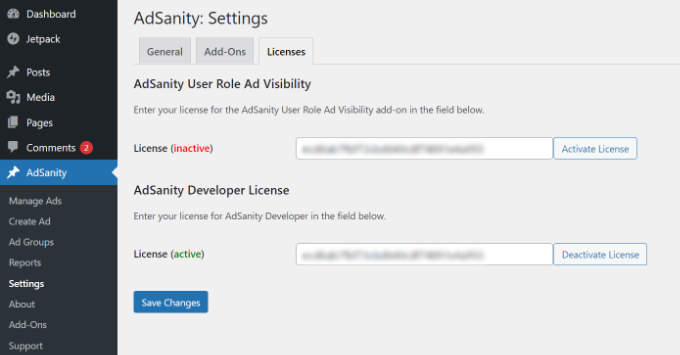
Den Lizenzschlüssel finden Sie in Ihrem AdSanity-Kontobereich. Wenn Sie fertig sind, vergessen Sie nicht, auf die Schaltfläche „Änderungen speichern“ zu klicken.
Als Nächstes müssen Sie in den AdSanity-Einstellungen zur Registerkarte „Add-Ons“ wechseln.
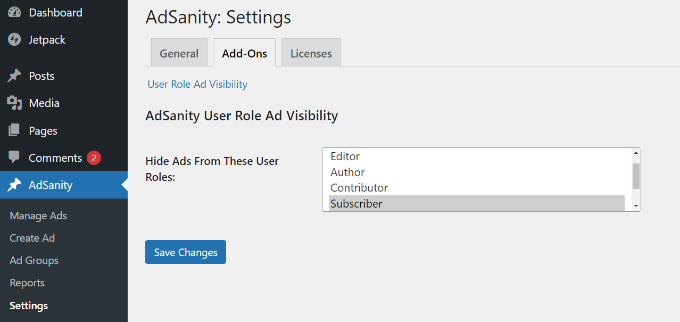
Hier können Sie Anzeigen von verschiedenen Benutzerrollen auf Ihrer Website ausblenden.
Lassen Sie uns beispielsweise fortfahren und die Rolle „Abonnent“ auswählen. Auf diese Weise sehen Benutzer, die einen kostenpflichtigen Mitgliedschaftsplan abonnieren, keine Anzeigen auf Ihrer Website.
Wenn Sie fertig sind, klicken Sie auf die Schaltfläche „Änderungen speichern“.
Wir hoffen, dass dieser Artikel Ihnen dabei geholfen hat, eine werbefreie Version der WordPress-Website für Abonnenten zu erstellen. Vielleicht möchten Sie auch unseren Leitfaden zum Starten eines Online-Shops und unsere Expertenauswahl an unverzichtbaren WordPress-Plugins für Unternehmen lesen.
Wenn Ihnen dieser Artikel gefallen hat, dann abonnieren Sie bitte unseren YouTube-Kanal für WordPress-Video-Tutorials. Sie finden uns auch auf Twitter und Facebook.
